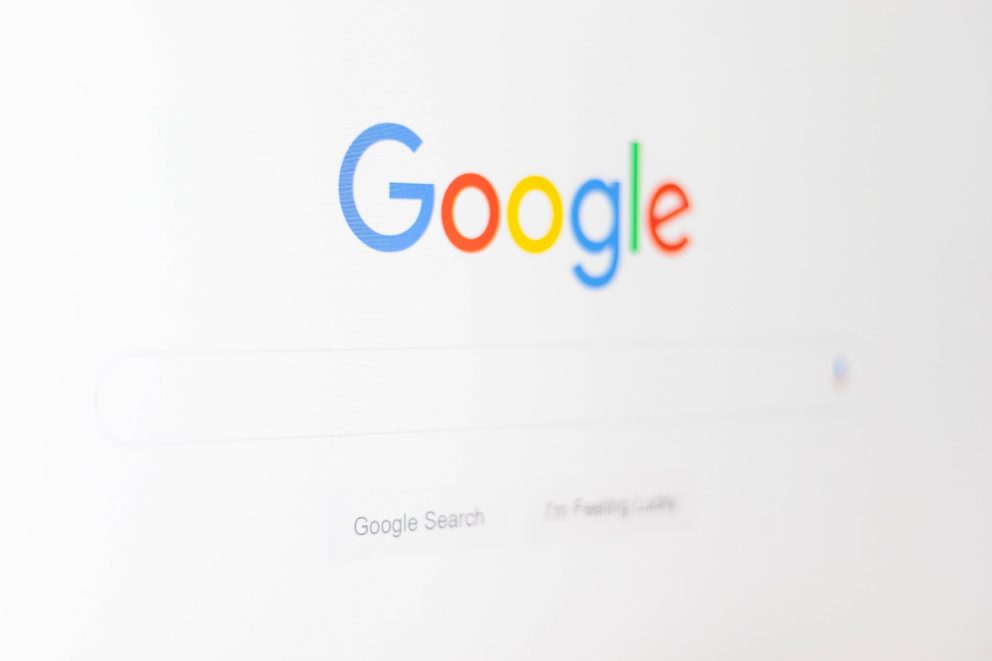
Google Tag Manager aanmaken
Tags en code op je website plaatsen zonder dat de IT-afdeling er aan te pas komt? Dit kan eenvoudig met Google Tag Manager. Om met Google Tag Manager aan de slag te kunnen, heb je een Google account nodig.
Stap 1: Google Tag Manager aanmaken
Nadat je met je Google account bent ingelogd ga je naar https://tagmanager.google.com/. Hier kom je terecht in een overzicht van al je Tag Manager accounts. Afhankelijk van het account is het mogelijk dat er al Tag Manager accounts in het overzicht staan. Klik rechtsboven op ‘Account maken‘.
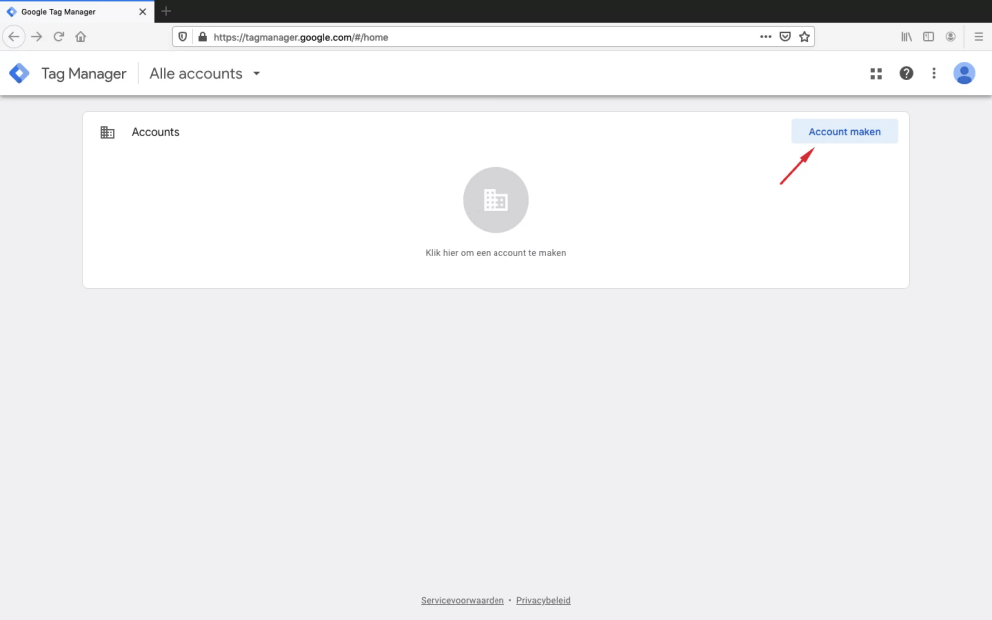
Stap 2: account toevoegen
Vervolgens stel je je account in door het account een naam toe te kennen en te kiezen voor het type container. Voor het overzicht is het handig om de containernaam te benoemen met de website URL. Om tags te kunnen plaatsen op de website kies je voor het doelplatform ‘Internet‘. Nadat je alle velden ingevuld hebt, klik je op ‘Maken‘.
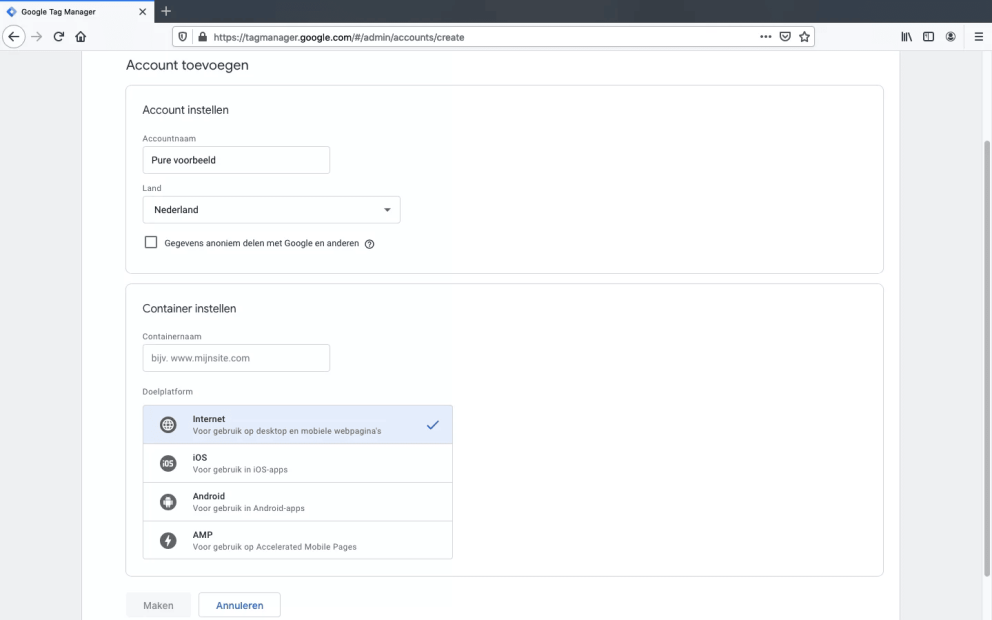
Hierna verschijnt er een scherm waarin je akkoord dient te gaan met de serviceovereenkomst voor Google Tag Manager. Vink onderaan de AVG-voorwaarden en klik vervolgens rechtsboven op ‘Ja‘.
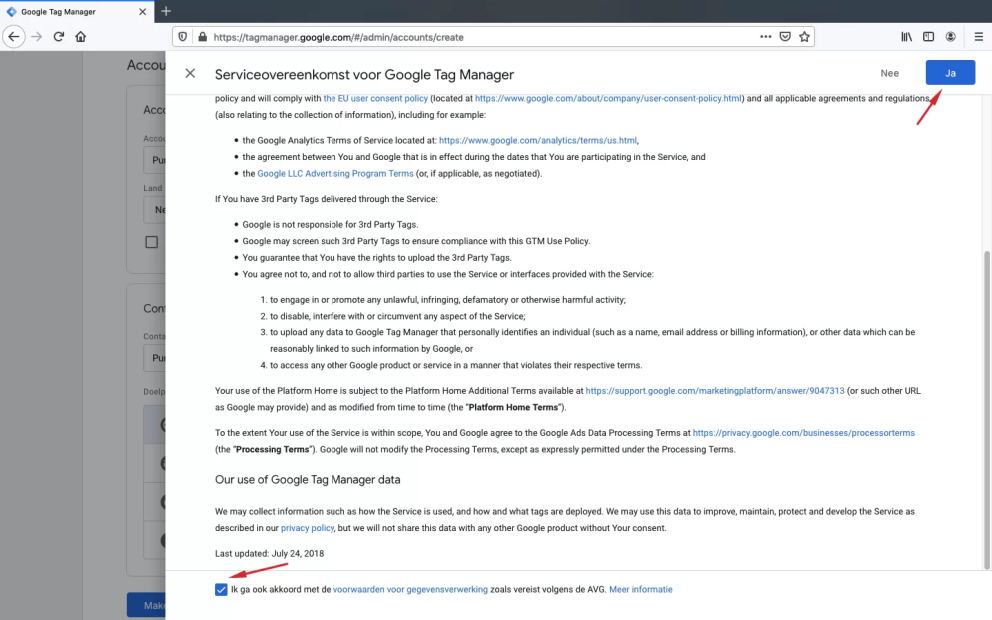
Stap 3: Google Tag Manager installeren
Je Tag Manager account is gereed! Er volgt nog een stap waarbij de webbouwer, IT-er of programmeur toch even aan te pas moet komen. Om Tag Manager te installeren dien je de twee codes die op het beeld verschijnen in de code van de website te plaatsen. De bovenste code moet zo hoog mogelijk onder de <head> van de pagina. De onderste direct na de <body>-tag op de website.
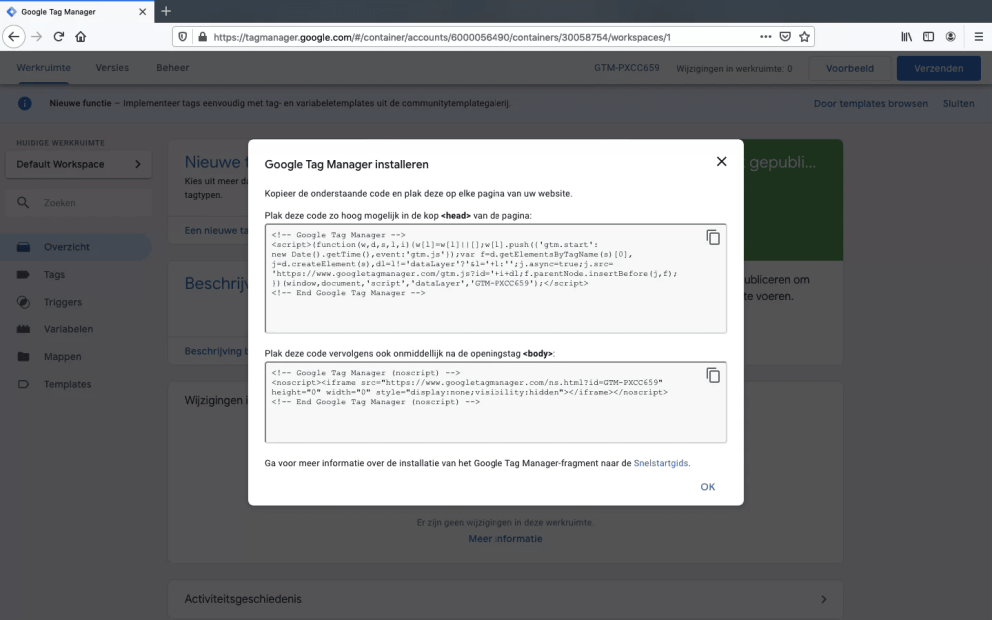
Zijn de codes op de website geplaatst? Dan is Tag Manager gereed voor gebruik!


